-
Implementación del dispositivo Citrix SD-WAN
This content has been machine translated dynamically.
Dieser Inhalt ist eine maschinelle Übersetzung, die dynamisch erstellt wurde. (Haftungsausschluss)
Cet article a été traduit automatiquement de manière dynamique. (Clause de non responsabilité)
Este artículo lo ha traducido una máquina de forma dinámica. (Aviso legal)
此内容已经过机器动态翻译。 放弃
このコンテンツは動的に機械翻訳されています。免責事項
이 콘텐츠는 동적으로 기계 번역되었습니다. 책임 부인
Este texto foi traduzido automaticamente. (Aviso legal)
Questo contenuto è stato tradotto dinamicamente con traduzione automatica.(Esclusione di responsabilità))
This article has been machine translated.
Dieser Artikel wurde maschinell übersetzt. (Haftungsausschluss)
Ce article a été traduit automatiquement. (Clause de non responsabilité)
Este artículo ha sido traducido automáticamente. (Aviso legal)
この記事は機械翻訳されています.免責事項
이 기사는 기계 번역되었습니다.책임 부인
Este artigo foi traduzido automaticamente.(Aviso legal)
这篇文章已经过机器翻译.放弃
Questo articolo è stato tradotto automaticamente.(Esclusione di responsabilità))
Translation failed!
Importar configuración de MCN
Cuando se configura Citrix SD-WAN Center y se establece una conexión entre el nodo de control maestro (MCN) y Citrix SD-WAN Center, puede importar la configuración de MCN a Citrix SD-WAN Center y ver los mapas de red.
La función Importar importa una configuración en una configuración maestra abierta o nueva de Citrix SD-WAN. Si se abre una configuración maestra de Citrix SD-WAN cuando se utiliza la función de importación, ésta y sus mapas se sobrescriben con la nueva configuración maestra de Citrix SD-WAN. Si no hay ninguna configuración maestra de Citrix SD-WAN abierta, se crea un paquete sin título.
Para importar la configuración de MCN a Citrix SD-WAN Center:
-
En la interfaz web de Citrix SD-WAN Center, haga clic en la ficha Configuración.
-
Haga clic en Configuración de red y, a continuación, haga clic en Importar.
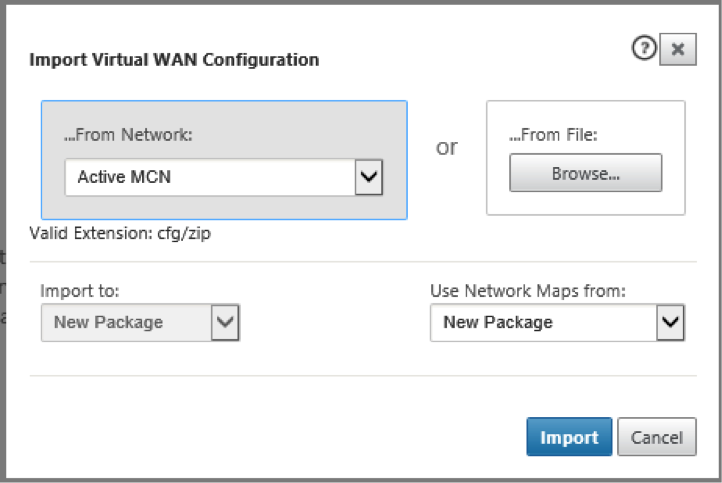
-
En el campo De red, seleccione una de las siguientes opciones:
- MCN activo: conéctese al MCN activo y descargue la configuración actual.
- Otro: Conéctese a una dirección IP de un MCN diferente y descargue la configuración actual. Es posible que tenga que instalar el certificado de seguridad desde este Citrix SD-WAN Center en el MCN antes de poder importar la configuración.
Para obtener más información, consulte, Instalar el certificado Citrix SD-WAN Center.
-
Alternativamente, en la sección Desde archivo, haga clic en Examinar y seleccione una configuración para cargar desde el equipo.
-
En el campo Importar a, seleccione Paquete actual para importar el contenido del archivo seleccionado en el paquete abierto actual.
-
En el campo Usar mapas de red de, seleccione una de las siguientes opciones.
- Paquete actual: conserva el conjunto de mapas de red guardado actualmente después de la importación.
- Nuevo paquete: utilice los mapas de red del paquete importado y descarte el conjunto actual de mapas.
- Ambos paquetes: utilice los mapas importados además de los mapas guardados actualmente.
-
Haga clic en Importar. Se importa la configuración.
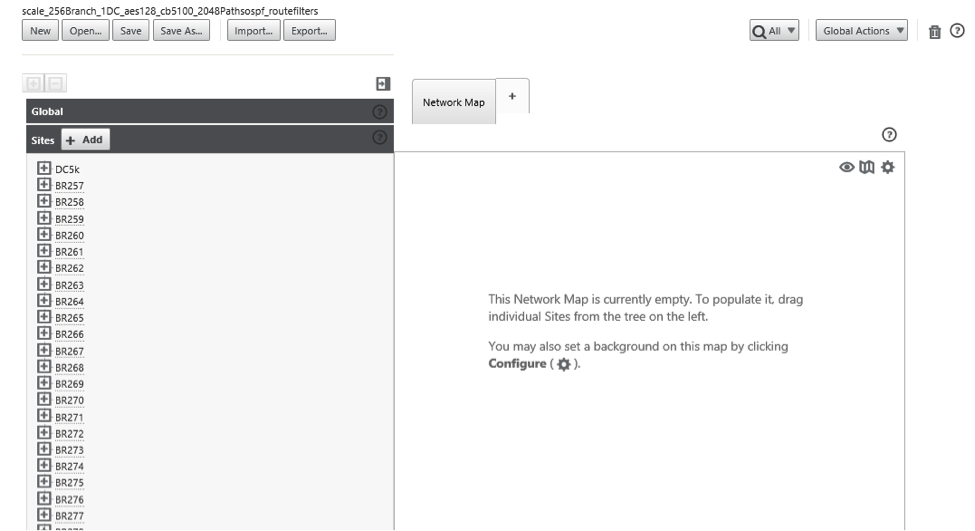
-
En la sección Mapa de red. Haga clic en el icono de configuración y seleccione Rellenar automáticamente para agregar y organizar automáticamente cada sitio de la configuración al mapa.
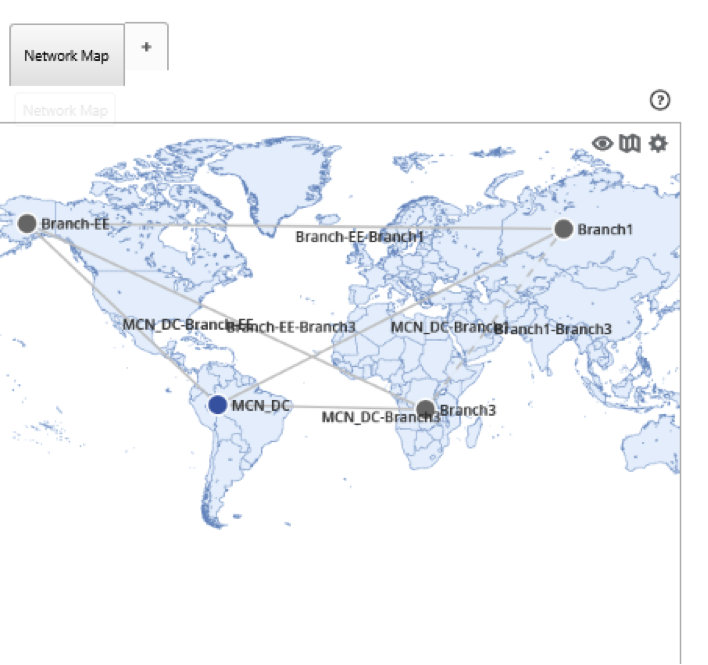
Compartir
Compartir
En este artículo
This Preview product documentation is Cloud Software Group Confidential.
You agree to hold this documentation confidential pursuant to the terms of your Cloud Software Group Beta/Tech Preview Agreement.
The development, release and timing of any features or functionality described in the Preview documentation remains at our sole discretion and are subject to change without notice or consultation.
The documentation is for informational purposes only and is not a commitment, promise or legal obligation to deliver any material, code or functionality and should not be relied upon in making Cloud Software Group product purchase decisions.
If you do not agree, select I DO NOT AGREE to exit.